Aprende a crear un video podcast paso a paso con Anchor: Guía completa
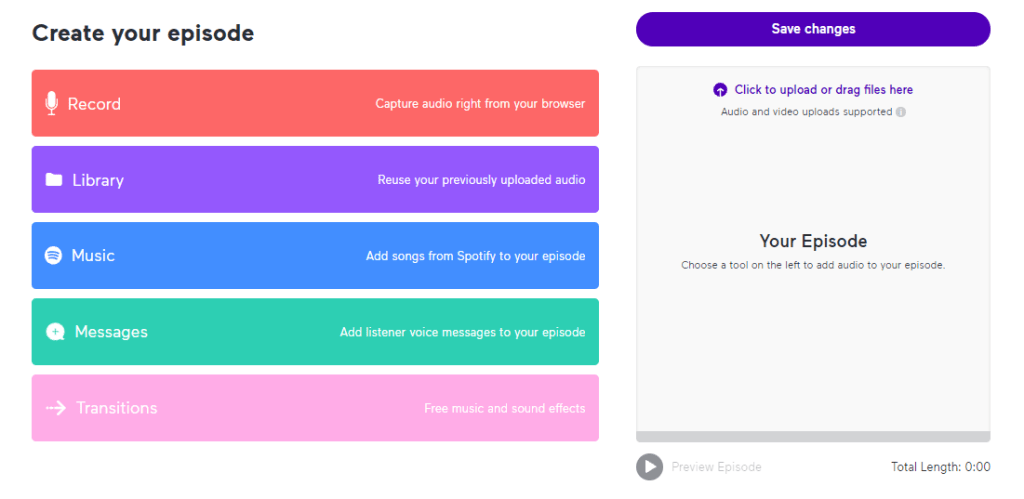
Los podcasts se han convertido en una forma popular de compartir contenido en línea. Y ahora, con Anchor, puedes llevar tu podcast al siguiente nivel al crear un video podcast. En esta guía completa, te mostraré cómo crear tu propio video podcast paso a paso utilizando Anchor. Desde la creación de una cuenta hasta la promoción de tu podcast, cubriremos todo lo que necesitas saber. ¡Empecemos!
Anchor es una plataforma todo en uno que te permite grabar, editar, publicar y promocionar tu podcast. Con su función de video podcasting, puedes agregar una dimensión visual a tu contenido y llegar a una audiencia aún más amplia. Sigue estos pasos para crear tu video podcast en Anchor.
- Paso 1: Crea tu cuenta en Anchor
- Paso 2: Configura tu perfil y podcast en Anchor
- Paso 3: Graba y edita tu primer episodio
- Paso 4: Añade música y efectos de sonido a tu podcast
- Paso 5: Programa y publica tus episodios en Anchor
- Paso 6: Promociona tu podcast en Anchor y otras plataformas
- Conclusión
- Preguntas frecuentes
Paso 1: Crea tu cuenta en Anchor
Lo primero que debes hacer es crear una cuenta en Anchor. Dirígete al sitio web de Anchor y haz clic en "Crear cuenta" en la esquina superior derecha. Completa el formulario de registro con tu nombre, dirección de correo electrónico y contraseña. Una vez que hayas verificado tu cuenta, estarás listo para comenzar.
Relacionado: Encuentra música libre de derechos para tu podcast
Encuentra música libre de derechos para tu podcastPaso 2: Configura tu perfil y podcast en Anchor
Después de crear tu cuenta, deberás configurar tu perfil y tu podcast en Anchor. Haz clic en tu nombre de usuario en la esquina superior derecha y selecciona "Configuración" en el menú desplegable. Aquí podrás agregar una foto de perfil, una descripción y otros detalles relevantes. Luego, ve a la pestaña "Podcast" y configura la información de tu podcast, como el título, la descripción y la categoría.
Paso 3: Graba y edita tu primer episodio
Una vez que hayas configurado tu perfil y tu podcast, es hora de grabar tu primer episodio. Haz clic en el botón "Crear episodio" en la parte superior de la página y elige la opción de grabar. Anchor te permitirá grabar tu voz y también puedes conectar tu cámara para grabar video. Una vez que hayas terminado de grabar, puedes editar tu episodio utilizando las herramientas de edición de Anchor.
Paso 4: Añade música y efectos de sonido a tu podcast
Para darle un toque especial a tu video podcast, puedes agregar música y efectos de sonido. Anchor tiene una amplia biblioteca de música y efectos de sonido que puedes utilizar de forma gratuita. Simplemente selecciona la pista que deseas utilizar y arrástrala a tu episodio. También puedes ajustar la duración y el volumen de la música y los efectos de sonido.
Relacionado: Encuentra música libre de derechos para tu podcast
Encuentra música libre de derechos para tu podcast Descubre dónde puedes realizar un video podcast con GoPro
Descubre dónde puedes realizar un video podcast con GoProPaso 5: Programa y publica tus episodios en Anchor
Una vez que hayas terminado de grabar y editar tu episodio, es hora de programarlo y publicarlo en Anchor. Puedes seleccionar la fecha y la hora en la que deseas que se publique tu episodio. También puedes elegir si deseas que se publique automáticamente en otras plataformas, como Spotify y Apple Podcasts. Anchor se encargará de distribuir tu podcast en todas las plataformas principales.
Paso 6: Promociona tu podcast en Anchor y otras plataformas
Una vez que hayas publicado tu video podcast, es importante promocionarlo para llegar a más personas. Anchor ofrece varias herramientas de promoción, como la opción de compartir en redes sociales y la creación de clips promocionales. También puedes utilizar otras plataformas de redes sociales y tu propio sitio web para promocionar tu podcast y alcanzar a una audiencia más amplia.
Conclusión
Crear un video podcast con Anchor es fácil y divertido. Con los pasos que hemos cubierto en esta guía, ahora estás listo para comenzar tu propio video podcast y compartir tu contenido con el mundo. Recuerda ser consistente, promocionar tu podcast y disfrutar del proceso. ¡Buena suerte!
Relacionado: Encuentra música libre de derechos para tu podcast
Encuentra música libre de derechos para tu podcast Descubre dónde puedes realizar un video podcast con GoPro
Descubre dónde puedes realizar un video podcast con GoPro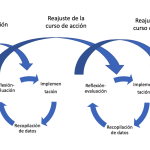 ¿Cuánto tiempo debo invertir en investigar y preparar mi podcast?
¿Cuánto tiempo debo invertir en investigar y preparar mi podcast?Preguntas frecuentes
¿Cuáles son los requisitos técnicos para grabar un podcast con Anchor?
Para grabar un podcast con Anchor, necesitarás un dispositivo con micrófono y cámara, como una computadora, un teléfono inteligente o una tableta. También necesitarás una conexión a Internet estable para cargar y editar tu contenido.
¿Puedo monetizar mi podcast en Anchor?
Sí, puedes monetizar tu podcast en Anchor a través de su programa de monetización llamado Anchor Sponsorships. Con este programa, puedes obtener patrocinadores para tus episodios y ganar dinero por cada reproducción. Anchor se encarga de encontrar patrocinadores y administrar los pagos.
¿Puedo editar mis episodios después de publicarlos en Anchor?
Sí, puedes editar tus episodios después de publicarlos en Anchor. Simplemente ve a tu biblioteca de episodios, selecciona el episodio que deseas editar y haz clic en "Editar". Puedes realizar cambios en el audio, agregar música o efectos de sonido y volver a publicar el episodio actualizado.
Relacionado: Encuentra música libre de derechos para tu podcast
Encuentra música libre de derechos para tu podcast Descubre dónde puedes realizar un video podcast con GoPro
Descubre dónde puedes realizar un video podcast con GoPro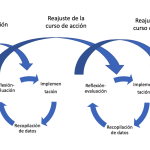 ¿Cuánto tiempo debo invertir en investigar y preparar mi podcast?
¿Cuánto tiempo debo invertir en investigar y preparar mi podcast?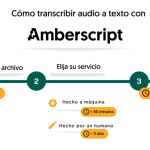 Cómo convertir tu podcast en un video usando Anchor FM: paso a paso
Cómo convertir tu podcast en un video usando Anchor FM: paso a paso¿Cómo puedo obtener estadísticas sobre el rendimiento de mi podcast en Anchor?
Anchor ofrece estadísticas detalladas sobre el rendimiento de tu podcast. Puedes acceder a estas estadísticas yendo a tu panel de control de Anchor y seleccionando la pestaña "Estadísticas". Aquí encontrarás información sobre el número de reproducciones, los países de origen de tus oyentes y otras métricas importantes.
Si quieres conocer otros artículos parecidos a Aprende a crear un video podcast paso a paso con Anchor: Guía completa puedes visitar la categoría Creación de Podcast.

Entradas Relacionadas